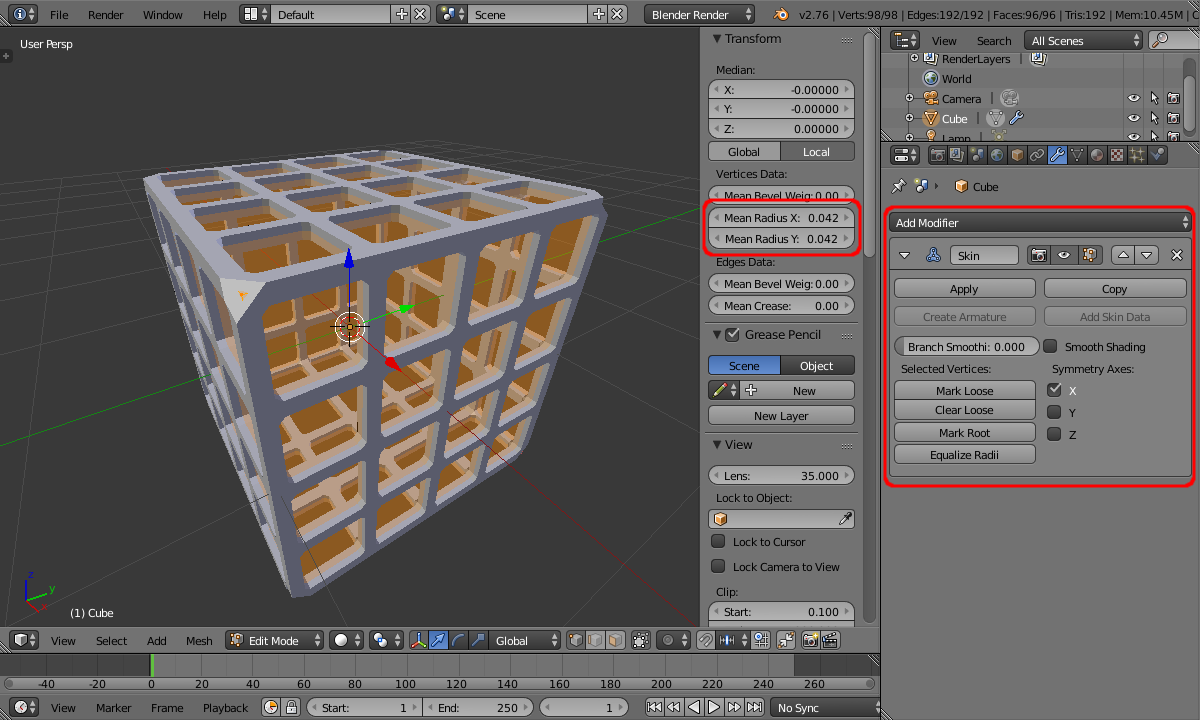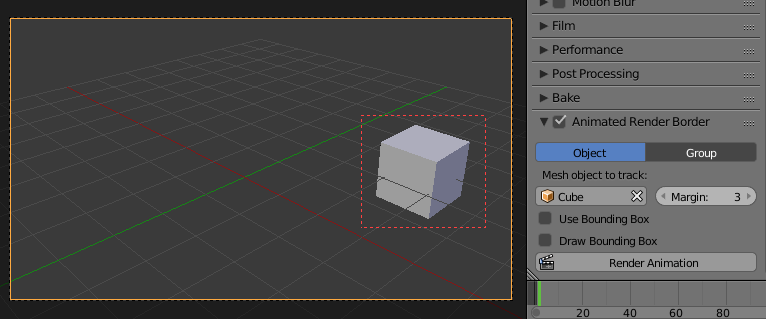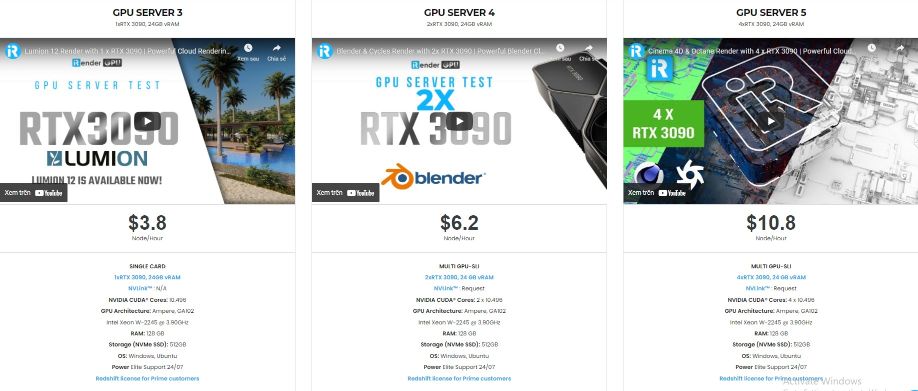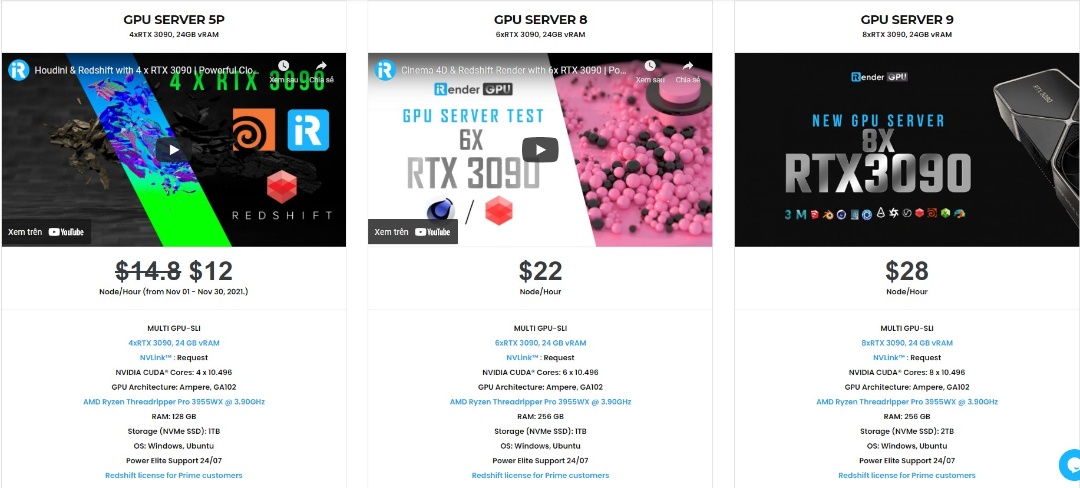Cách tạo đồ họa chuyển động viền bằng đường cong trong Blender
Khi nhắc đến hoạt hình, thiết kế đồ họa hay chỉnh sửa phim và hậu kỳ, Blender có một danh sách các ứng dụng dường như vô tận. Với sự ra đời của phương tiện truyền thông xã hội, thiết kế đồ họa chuyển động trở nên phổ biến và được săn đón nhiều hơn bao giờ hết. Ví dụ: nếu bạn muốn tạo hoạt ảnh đường viền đơn giản cho tiêu đề thì sao? Mặc dù có nhiều cách khác nhau và nâng cao hơn để thực hiện nó. Trong Blog ngày hôm nay, chúng tôi sẽ cung cấp cho bạn ý tưởng cơ bản về cách dễ dàng tạo ra một hình ảnh đường viền chỉ bằng cách sử dụng vật liệu cơ bản và các đường cong trong Blender.
1. Cài đặt hình dạng đường viền bởi các đường cong trong Blender
Khi mở một cảnh mới trong Blender, bạn sẽ bắt gặp đối tượng hình khối, ánh sáng và máy ảnh trong không gian làm việc Bố cục. Nhấn tab hoạt ảnh phía trên chế độ xem sẽ chuyển bạn đến không gian làm việc Hoạt ảnh đi kèm với chế độ xem camera và chế độ xem 3D, cùng với dòng thời gian hoạt ảnh. Bằng cách loại bỏ góc quay và vị trí của máy ảnh (tương ứng ALT + R và ALT + G), bạn có thể đặt máy ảnh hướng xuống về phía trung tâm của cảnh. Bây giờ, bạn có thể di chuyển máy ảnh lên dọc theo trục Z để phóng to và thu nhỏ. Xóa khối lập phương mặc định và thêm một đường cong Bézier từ menu Thêm Đường cong (Shift + A). Đường cong này trở thành đường viền. Chuyển sang chế độ chỉnh sửa và thay đổi tay cầm đường cong thành Vectơ trong menu Đặt Kiểu Tay cầm (phím tắt V). Điều này cho phép bạn tạo các cạnh thẳng cho các đường cong.
Trong menu Lớp phủ Chế độ xem phía trên chế độ xem 3D, thay đổi Tay cầm thành “không có” trong phần Chế độ chỉnh sửa đường cong ở dưới cùng. Ngoài ra, hãy nhớ bật snap và kiểm tra tùy chọn cho Absolute Grid Snap để kiểm soát tối đa kích thước và hình dạng của đường viền. Khi vẫn ở Chế độ chỉnh sửa và ở chế độ xem trên cùng (phím tắt 7), hãy di chuyển một trong hai đỉnh của đường cong (phím tắt G) dọc theo trục X để thay đổi kích thước đường cong theo chiều rộng mong muốn của bạn. Sau khi đạt được, hãy dùng (phím tắt E) đỉnh xuống dọc theo trục Y đến độ dài đường viền mong muốn của bạn. Tiếp tục quá trình này cho đến khi bạn hài lòng. Sau khi hoàn tất, hãy chuyển trở lại chế độ đối tượng và căn giữa đường viền. Cố gắng hết sức để di chuyển đường cong đến trung tâm của cảnh nơi con trỏ 3D sẽ đặt. Bạn có thể thêm vật liệu và màu cơ bản vào đường viền bằng cách nhấn Mới trong tab Thuộc tính Vật liệu.
2. Cài đặt độ dày đường viền
Bây giờ, đã đến lúc thêm độ dày cho đường viền. Thêm đường cong Bezier thứ hai và di chuyển nó dọc theo trục Y phía trên đường viền sao cho nó có thể nhìn thấy nhưng không ảnh hưởng đến đường cong đầu tiên. Đổi tên nó nếu bạn muốn, để không nhầm lẫn giữa hai đường cong trong blender.
Tiếp theo, vào chế độ chỉnh sửa và thay đổi chốt điều khiển đường cong thành Vector như bạn đã làm với đường cong đầu tiên. Di chuyển đỉnh bên trái về phía trung tâm của cảnh để nó thẳng hàng với trục Y. Quay lại chế độ đối tượng, chọn đường viền và mở tab Thuộc tính dữ liệu đối tượng. Ở trên cùng của các thuộc tính, bạn có thể lựa chọn thay đổi hình dạng thành 2D hoặc 3D. Trong trường hợp này, hãy thay đổi hình dạng thành 2D vì đây sẽ là hoạt ảnh 2D. Trong menu con Geometry, chọn đường cong thứ hai làm đối tượng trong phần Bevel.
Tiếp theo, chọn đường cong thứ hai và vào lại chế độ chỉnh sửa. Chọn bên trái hoặc bên phải, di chuyển đỉnh để chia tỷ lệ độ dày của đường viền. Đỉnh bên trái sẽ chia tỷ lệ cạnh ra ngoài, trong khi đỉnh bên phải sẽ chia tỷ lệ cạnh vào trong.
3. Đường viền hoạt ảnh
Chọn máy ảnh và thu nhỏ cho đến khi bạn có thể nhìn thấy đường viền hoặc cho đến khi bạn hài lòng với vị trí máy ảnh. Sau đó, chọn đường viền và quay lại tab Thuộc tính Dữ liệu Đối tượng để sử dụng các yếu tố Bevel Start and Bevel End để xem hoạt ảnh đường viền sẽ trông như thế nào. Sử dụng Bevel Start sẽ làm cho đường viền biến mất từ đỉnh gốc đến đỉnh cuối cùng của đường cong và Bevel End sẽ làm ngược lại.
Đối với hoạt ảnh, sử dụng dòng thời gian để đặt khung hình chính thành Góc bắt đầu hoặc Kết thúc bằng cách sử dụng biểu tượng khung hình chính ở bên phải của yếu tố. Bạn cũng có thể thay đổi khung kết thúc trong dòng thời gian để tăng tốc hoặc làm chậm vòng lặp hoạt ảnh. Ví dụ: đặt yếu tố Bevel End trong tab Thuộc tính dữ liệu đối tượng thành 0 và đặt khung hình chính trên khung 1 trong dòng thời gian. Di chuyển con trỏ đến khung 250 và đặt hệ số Bevel End thành 1 và thêm khung hình chính. Sau khi hoàn tất, nhấn Space để phát lại hoạt ảnh để xem nó trông như thế nào.
Dịch vụ Cloud Rendering chuyên nghiệp nhất dành cho Blender
iRender là Dịch vụ Cloud Rendering tăng tốc GPU để kết xuất đa GPU với các node kết xuất mạnh mẽ: 2/4/6/8x RTX 3090/3080/2080Ti, cung cấp hiệu suất tính toán cao trên mô hình IaaS (Cơ sở hạ tầng như một dịch vụ). Người dùng Blender có thể dễ dàng chọn cấu hình máy từ yêu cầu hệ thống được đề xuất đến các tùy chọn high-end, phù hợp với mọi nhu cầu dự án của bạn và sẽ tăng tốc quá trình kết xuất của bạn nhiều lần.
Cấu hình phần cứng high-end:
- 1/2/4/6x RTX 3090/3080/2080Ti. Đặc biệt, NVIDIA RTX 3090 – card đồ họa mạnh mẽ nhất hiện nay.
- Dung lượng vRAM 10/24 GB, phù hợp với những hình ảnh và cảnh nặng nhất. NVLink/SLI cho nhu cầu vRAM lớn hơn.
- Dung lượng RAM 128/256 GB.
- Ổ cứng (NVMe SSD): 512GB/1TB.
- CPU: Intel Xeon W-2245 hoặc AMD Ryzen Threadripper Pro 3955WX với tốc độ xung nhịp cao 3.90GHz.
- Thật đáng kinh ngạc, iRender hỗ trợ NVLink (Yêu cầu) giúp bạn tăng dung lượng VRAM lên 48GB. Đây là công nghệ do Nvidia và IBM đồng phát triển với mục đích mở rộng băng thông dữ liệu giữa GPU và CPU nhanh hơn từ 5 đến 12 lần so với giao tiếp PCI Express.
Hãy cùng iRender test tốc độ của Blender với các gói multi-GPU của chúng tôi nhé:
iRender cung cấp cấu hình cao cấp với mức giá hợp lý. Bạn có thể thấy rằng gói của iRender luôn có giá rẻ hơn nhiều so với các gói của các trang trại kết xuất khác (về tỷ lệ hiệu suất / giá cả). Hơn nữa, khách hàng của iRender sẽ được hưởng nhiều chương trình khuyến mãi và chiết khấu hấp dẫn. Ví dụ: tháng 12 này, chúng tôi đưa ra chương trình khuyến mãi cho người dùng mới và giảm giá cho nhiều máy chủ, người dùng sẽ tận dụng những điều này để tăng cấp cho kết xuất của họ. Ngoài ra khách hàng còn có thể tiết kiệm lên đến 20% khi thuê theo ngày/ tuần/ tháng.
ƯU ĐÃI ĐẶC BIỆT cho tháng 12 này: Nhận 20% BONUS cho khách hàng đăng ký lần đầu tiên và nạp tiền trong vòng 24h.
Nếu bạn có bất kỳ câu hỏi nào, vui lòng liên hệ với chúng tôi qua Whatsapp/ Zalo: + (84) 916017116. Đăng ký TÀI KHOẢN ngay hôm nay và nhận COUPON MIỄN PHÍ để trải nghiệm dịch vụ của chúng tôi. Hoặc liên hệ với chúng tôi qua WhatsApp: + (84) 916017116 để được tư vấn và hỗ trợ.
Chúc bạn đọc một ngày tốt lành!
Nguồn: renderpool.net